|
Как опубликовать скриншот выплаты на буксе и его
форуме
(на примере буксов с скриптом BuxHost)
После
того, как Вы после продолжительных недель (а зачастую и месяцев) непрерывной
работы, наконец, получили свои кровные доллары на счет платежной системы, Ваша
работа на буксе не заканчивается. После
того как вы получили выплату скриншот*
этой выплаты необходимо разместить на сайте спонсора на форуме в разделе «Рayment
proof».
Если Вы этого не сделаете, можете не получить вторую выплату, или вообще
получить бан, т.е. удаление Вашего аккаунта. Некоторые буксы выставляют
обязательное требование размещение скриншота выплаты в течение 48 часов
(смотрите в ToS букса).
Поэтому
рекомендуется сразу же после получения выплаты сделать скриншот и выложить его там где надо. Хуже не будет, зато избавите
себя от проблем впоследствии.
*
скриншот – снимок экрана (англ. screenshot) —
изображение, полученное компьютером и показывающее в точности то, что видит
пользователь на экране монитора или другого визуального устройства вывода (как
правило без курсора мыши).
1. Создание скриншота выплаты
Скриншот
создается сравнительно легко. Нажимаем на клавишу Print Screen (PrtScn), чаще
всего располагающаяся в правом верхнем углу клавиатуры.
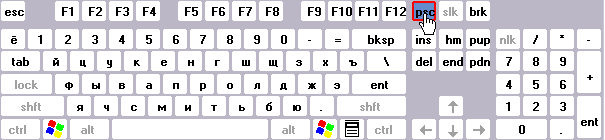
Рисунок временно помещается в буфер обмена, и чтобы увидеть
его следует воспользоваться графическим редактором либо вставить картинку в нужное
приложение (например, Word).
Простенький (но приемлемый для наших действий)
графический редактор встроен в Windows. Он называется Paint, чтобы запустить его надо пройти путь: Пуск >>> Программы >>> Стандартные >>> Paint.
В редакторе Paint
заходим в меню «Правка» и выбрать действие «Вставить». При желании скриншот
можно обработать в редакторе (обрезать, сделать подписи, что-то выделить и
т.д.) и сохранить в отдельный файл в формате jpg (Файл >>>
Сохранить как…).
Есть и специальные программы для создания скриншотов.
К ним относится хорошая программа по созданию скриншотов и захвата видео на
русском языке FastStone Capture. Программа проста в использовании и имеет
очень хороший графический редактор. Скачать
программу FastStone Capture.
Вот
пример скриншота выплаты на AlertPay:
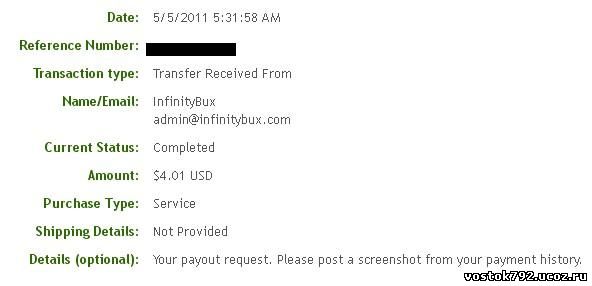
После
того как скриншот готов, его надо выложить в интернет чтобы была ссылка на него.
Для этого существуют файловые хостинги изображений, например:
http://ipicture.ru/
http://www.radikal.ru/
После
того как закачаете скриншот на сайт Вы получите ссылку на изображение.
Пример
ссылки:
http://s2.ipicture.ru/uploads/20110706/eVOB6iwz.jpg
Теперь
Вы готовы опубликовать скриншот выплаты на сайте спонсора откуда была получена
выплата.
2. Публикация скриншот выплаты в разделе
доказательства выплат и форуме букса
Опубликовывать
скриншот выплаты, как правило на буксах со скриптом BuxHost, необходимо в
разделе доказательства выплат (Рayment
proof) и форуме сайта (Forum).
2.1. Публикация скриншота в разделе
доказательства выплат (Рayment proof)
1.
В аккаунте находим ссылку Request Payout
(страница оплаты) и нажимаем ее.
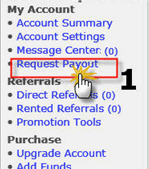
2.
На открывшееся странице нажимаем на ссылку Upload
(Загрузить).
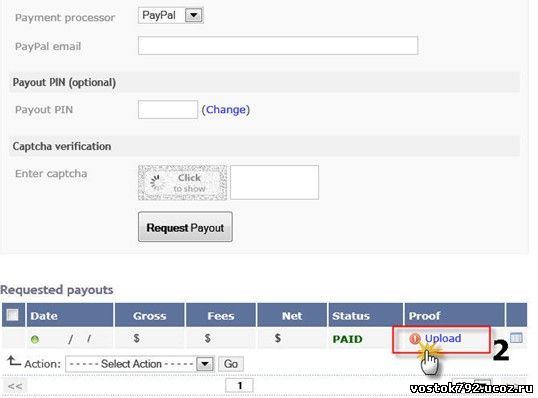
3.
Появляется окно загрузки скриншота выплаты, который нужно загрузить с Вашего компьютера. При нажатии на кнопку указанную
цифрой 3 Вы указываете путь, лежащий к файл в формате ipg. Кнопка 4 активизирует загрузку файла.
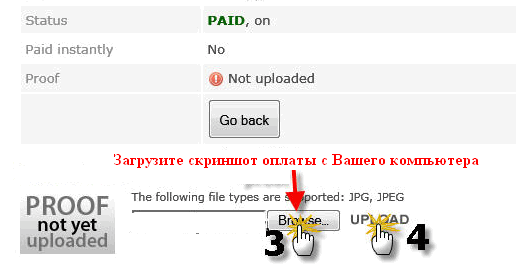
Если
все сделано правильно, то должны увидеть вот такую картину. Зеленый кружечек
около Uploaded означает, что скриншот загружен.
На
отдельных буксах может появиться объявление, что Ваш скриншот находится на
проверке. Тогда следует немного подождать, чтобы увидеть зеленый сигнал около Uploaded.
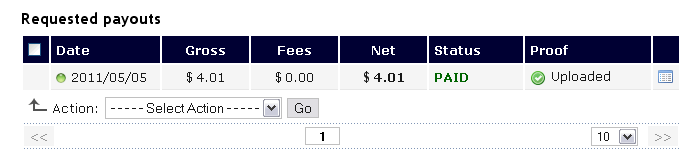
Теперь
можете на главной странице спонсора нажать Proof
(Доказательство выплат) и посмотреть на свой скриншот.
2.2. Публикация скриншота выплаты на
форуме
Буксы
на скрипте BuxHost характерны тем, что прежде
чем попасть на форум надо пройти регистрацию на нем. При регистрации
укажите свой логин, который указали при регистрации на буксе. После регистрации
к Вам придет письмо с подтверждением.
Теперь
заходим на форум и открываем раздел для публикаций о подтверждении выплат – Payment proofs. Создаем новый топик (New Topic)
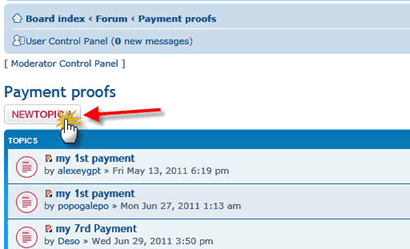
в
заголовке пишем, например, My first
payment (моя первая выплата). Изображение выплаты в топике необходимо
заключить в теги [img] [/img], вот так [img]между тегами ссылка с сайта на скриншот
выплаты[/img].
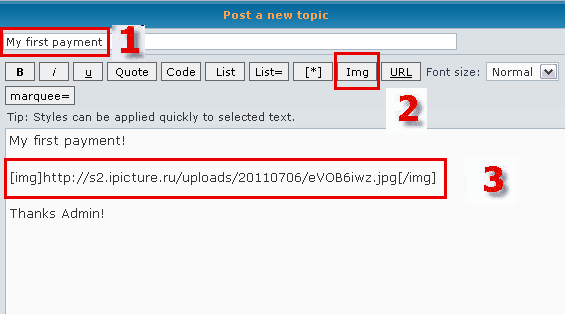
Проверяем
и принимаем решение о публикации своего топика. Preview – Предварительный просмотр. Submit – Публикация
топика. Save – Записать. Cancel – Отмена.

Важно! В последнее время буксы на скрипте BuxHost ввели практику того, что написанные топики сразу не
публикуются, а вначале проходят проверку, и
только после утверждения их модератором, топик сможете увидеть на форуме.
Надо немного подождать. О решении публикации/или не публикации Вам сообщат
письмом.
Вот
что в итоге должно у Вас получиться:
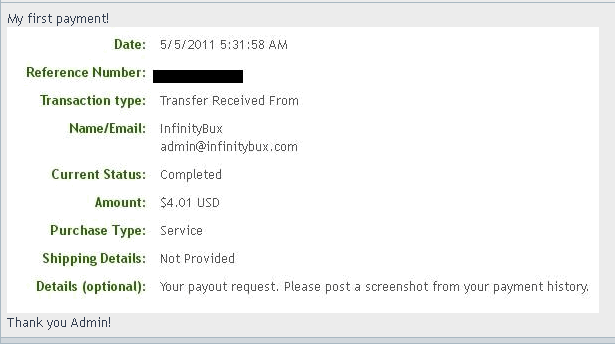
Успешных
заработков!
|  Главная
Главная  Каталог статей
Каталог статей Регистрация
Регистрация Вход
Вход